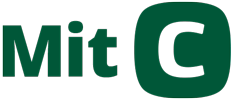Online møder
I tilfælde af online afstemning vil link til dette også findes her.
Deltag i mødet ved at klikke på den grønne knap.
Vejledning til Teams-møder
Deltag i online møde
Klik på knappen Deltag i mødet
Herefter åbner en side, hvor du skal klikke på knappen Åbn Microsoft Teams.
Hav dit kamera tændt: Under selve møde anbefaler vi, at du har dit kamera tændt, så de øvrige deltagere kan se, hvem man taler med og til. Det gør du ved at slå kameraet til på kamerasymbolet: 
Slå din mikrofon fra: Derudover er det vigtigt, at du har din mikrofon slået fra undervejs, medmindre du har ordet. Du slår mikrofonen til og fra på mikronfonsymbolet: 
Der kan være flere kameraer og mikrofoner installeret på din enhed. I det tilfælde skal du klikke på symbolet for tandhjulet 
Klik herefter på knappen Deltag nu.
Du er nu igennem til mødet.
Her kan man i det lille vindue altid se det, man selv sender ud, og i det store vindue kan man se det, der bliver vist på streamingen.
Funktioner i programmet øverst til højre:







Vejledning til afstemning
Afstemningssystemet bruges således
Klik på knappen Deltag i afstemningen for at åbne afstemningssystemet.
Sæt 1 kryds i enten For, Imod eller Hverken for eller imod
- Sæt kun ét kryds.
- Tryk på den grønne knap Afgiv stemme nederst i boksen.
- Skulle du fortryde din stemme, kan du omgøre den ved at klikke på knappen Omgør stemme.
Når dirigenten meddeler, at afstemningen er slut, fjernes boksen til afstemning fra skærmen. Herefter vises afstemningsresultatet på skærmen.
Afstemning ved prioritering af opstillingsliste
- Klik først i feltet ud for den kandidat, du ønsker skal stå øverst på stemmesedlen. Der vises nu et 1-tal ud for vedkommende.
- Klik herefter ud for den kandidat, du ønsker skal stå nummer 2 på listen. Der vises herefter et 2-tal ud for vedkommende.
- Fortsæt på samme måde, til alle kandidater har fået en prioritering.
- Klik til slut på Afgive stemme nederst i boksen
- Skulle du fortryde din stemme, kan du omgøre den ved at klikke på knappen Omgør stemme.
Når dirigenten meddeler, at afstemningen er slut, fjernes boksen til afstemning fra skærmen. Herefter vises afstemningsresultatet på skærmen.
Skulle der opstå problemer med at logge ind på afstemningssystemet, kan du kontakte Hotline på tlf. 44 40 13 32.